8 najlepších spôsobov, ako zastaviť automatické zapínanie Bluetooth na iPhone
Rôzne / / April 02, 2023
iPhone je dodávaný so skalopevným pripojením Bluetooth, ale automatické zapnutie funkcie vás môže zmiasť. Váš iPhone sa môže automaticky pripojiť k uloženým slúchadlám, slúchadlám a iným zariadeniam TWS (total wireless stereo). A možno sa čudujete, prečo nepočujete upozornenia na prichádzajúce hovory alebo z aplikácie. Tu sú najlepšie spôsoby, ako zastaviť automatické zapínanie Bluetooth na iPhone.

Automatické zapnutie Bluetooth je na iPhone úmyselné. Pred diskusiou o trikoch na riešenie problémov by sme sa mali dozvedieť, prečo sa váš iPhone Bluetooth stále zapína.
Prečo sa Bluetooth na mojom iPhone stále zapína
Okrem pripojenia k bezdrôtovým zariadeniam hrá Bluetooth vášho iPhone hlavnú úlohu v bezproblémovom ekosystéme Apple. AirDrop, Handoff, AirPlay, Find My a Continuity Camera nemusia fungovať, keď je na vašom iPhone vypnuté Bluetooth.
Keď vypnete Bluetooth z Control Center, váš iPhone odpojí spárované zariadenia (cez Bluetooth) až do nasledujúceho dňa. Nevypína úplne Bluetooth na iPhone. Po reštarte zariadenia alebo nasledujúci deň iOS automaticky povolí Bluetooth, aby vám umožnil používať ďalšie služby Apple, ako je AirDrop a Continuity Camera. Vypnime toto správanie raz a navždy.
Ak máte skúsenosti, pozrite si náš príspevok oneskorenie pri používaní pripojenia Bluetooth na vašom iPhone.
1. Vypnite Bluetooth v nastaveniach
Ako je uvedené vyššie, keď deaktivujete Bluetooth z ovládacieho centra, systém ho automaticky aktivuje nasledujúci deň. Ak chcete, aby bol Bluetooth úplne vypnutý, musíte ho vypnúť v aplikácii Nastavenia.
Krok 1: Otvorte na svojom iPhone aplikáciu Nastavenia.

Krok 2: Vyberte Bluetooth.
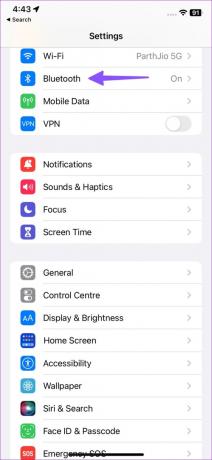
Krok 3: V nasledujúcej ponuke vypnite prepínač Bluetooth.
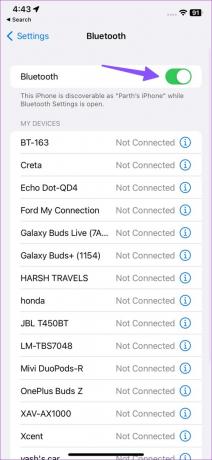
Upozorňujeme, že AirDrop, AirPlay, Find My a lokalizačné služby používajú Bluetooth, aby fungovali podľa očakávania. Keďže ste deaktivovali Bluetooth, môžete čeliť problémom s týmito službami.
2. Požiadajte Siri o vypnutie Bluetooth
Ak sa nechcete hrabať v nastaveniach iOS, požiadajte Siri o vypnutie Bluetooth.
Krok 1: Na aktiváciu Siri použite hlasový príkaz „Hey Siri“ alebo dlho stlačte bočné tlačidlo.
Krok 2: Povedzte „Vypnúť Bluetooth“ a Siri deaktivuje funkciu v Nastaveniach.
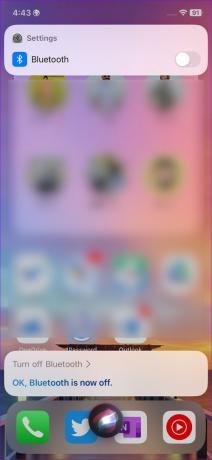
Je to jeden z účinných spôsobov, ako zastaviť automatické zapínanie Bluetooth na iPhone. Prečítajte si nášho sprievodcu, ak Siri na vašom iPhone nefunguje.
3. Zakázať automatizáciu, ktorá zapína Bluetooth
Predvolená aplikácia Skratky je prístup spoločnosti Apple k IFTTT (ak toto, tak tamto). Môžete pridať niekoľko podmienok na vytvorenie automatizácie podľa vašich preferencií. Ak ste nastavili akciu na zapnutie Bluetooth v automatizácii, vypnite ju. Tu je to, čo musíte urobiť.
Krok 1: Otvorte aplikáciu Skratky na iPhone.
Krok 2: Prejdite na kartu Automatizácia.
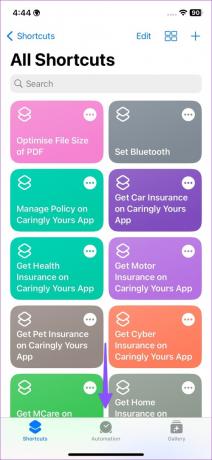
Krok 3: Vyberte automatizáciu, ktorá automaticky aktivuje Bluetooth na iPhone.

Krok 4: Vypnite ho v nasledujúcej ponuke.

4. Vypnite AirDrop
Keď povolíte AirDrop, funkcia automaticky zapne Bluetooth na vašom iPhone. AirDrop sa pri prijímaní a odosielaní súborov spolieha na Bluetooth.
Krok 1: Potiahnutím nadol z pravého horného rohu otvorte ovládacie centrum.
Krok 2: Dlho stlačte v ponuke pripojenia vľavo hore.

Krok 3: Klepnite na AirDrop a vyberte Prijímanie vypnuté.

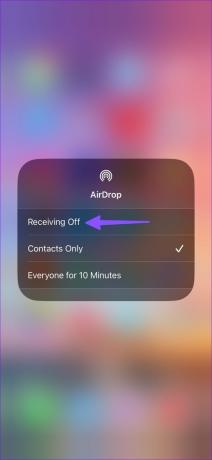
Použite prvý trik a vypnite Bluetooth v nastaveniach systému.
5. Obnoviť nastavenia siete
Ak sa váš iPhone Bluetooth zapne sám, obnovte nastavenia siete. Tento trik resetuje pripojenia Wi-Fi, uložené profily Bluetooth a siete VPN na iPhone.
Krok 1: Otvorte na svojom iPhone aplikáciu Nastavenia.

Krok 2: Vyberte ponuku Všeobecné.

Krok 3: Vyberte možnosť „Preniesť alebo obnoviť iPhone“.

Krok 4: Klepnite na Obnoviť a stlačte Obnoviť nastavenia siete.
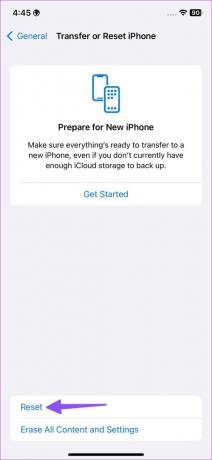

Prečítajte si náš príspevok a dozviete sa viac obnovenie nastavení siete v telefóne.
6. Odstráňte pripojené zariadenia
Ak sa váš iPhone Bluetooth pripojí ku konkrétnemu zariadeniu automaticky, odstráňte zariadenie z Nastavenia.
Krok 1: Otvorte na svojom iPhone aplikáciu Nastavenia.

Krok 2: Vyberte Bluetooth.
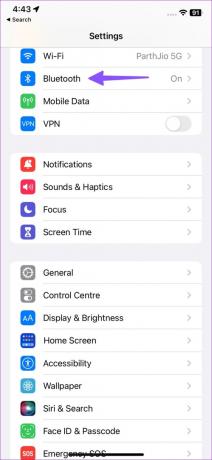
Krok 2: Klepnite na tlačidlo „i“ vedľa zariadenia.

Krok 3: V nasledujúcej ponuke vyberte možnosť „Zabudnúť na toto zariadenie“.
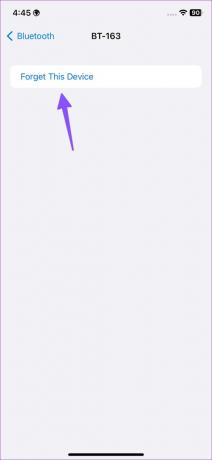
7. Obnoviť všetky nastavenia
Ak problém so zapínaním Bluetooth stále pretrváva, obnovte všetky nastavenia na iPhone.
Krok 1: Otvorte na svojom iPhone aplikáciu Nastavenia.

Krok 2: Vyberte ponuku Všeobecné.

Krok 3: Vyberte Preniesť alebo Obnoviť iPhone. Klepnite na Resetovať.

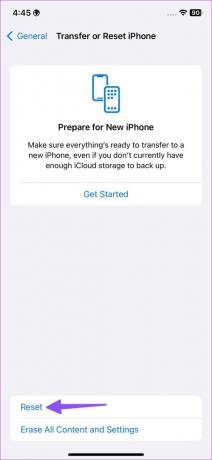
Krok 3: Kliknite na Obnoviť všetky nastavenia.

8. Aktualizujte softvér iOS
Závada v softvéri iOS môže viesť k problémom, ako je automatické zapnutie Bluetooth. Mali by ste aktualizovať iOS na najnovšiu verziu.
Krok 1: Otvorte na svojom iPhone aplikáciu Nastavenia.

Krok 2: Vyberte ponuku Všeobecné.

Krok 3: Vyberte Aktualizácia softvéru a nainštalujte čakajúcu zostavu iOS.

Bluetooth používajte iba v prípade potreby
Automatické zapnutie Bluetooth na iPhone môže občas spôsobiť nepríjemnosti. Dajte nám vedieť trik, ktorý sa vám osvedčil na nápravu tohto správania. Vždy ho môžete povoliť z Control Center alebo System Settings.
Posledná aktualizácia 22. marca 2023
Vyššie uvedený článok môže obsahovať pridružené odkazy, ktoré pomáhajú podporovať Guiding Tech. Nemá to však vplyv na našu redakčnú integritu. Obsah zostáva nezaujatý a autentický.
Napísané
Parth Shah
Parth predtým pracoval v EOTO.tech, kde pokrýval technické novinky. V súčasnosti je na voľnej nohe v spoločnosti Guiding Tech a píše o porovnávaní aplikácií, návodoch, softvérových tipoch a trikoch a ponorí sa hlboko do platforiem iOS, Android, macOS a Windows.



